
Desde que conozco Genesis Framework no he dejado de desarrollar páginas web y blogs propios y para mis clientes con este Framework. Como puedes ver uno de mis servicios es el desarrollo de páginas web con Genesis.
Los temas de Genesis son la mejor opción cuando quieres crear un blog profesional en WordPress con un diseño excelente y una carga rápida, para que Google nos tenga en cuenta en el posicionamiento web.
En comparación a otros temas de WordPress, Genesis Framework para mi modo de ver, tiene una curva de aprendizaje menor. Muchos temas para WorPress son complicados de configurar y cuando quieres tocar algo más allá te puedes ver en problemas por falta de conocimientos.
Hay muchos blogs importantes que utilizan Genesis, como el blog de Darren Rowse creador de problogger y nada menos que hasta Matt Cutts director del departamento antispam de Google.
Genesis Framework sigue estando de moda, más de 186.000 personas confían en él.
Pero, ¿Qué tiene Genesis Framework que gusta tanto? Vamos a ir paso a paso en el tutorial para que lo entiendas desde lo más básico.
¿Qué es Genesis Framework?
WordPress + Framework + Child Theme
Si lo asemejamos como el gráfico siguiente con el ejemplo de un coche; WordPress vendría a ser el motor del coche, la carrocería sería el Framework y la pintura o el diseño sería el Child Theme.
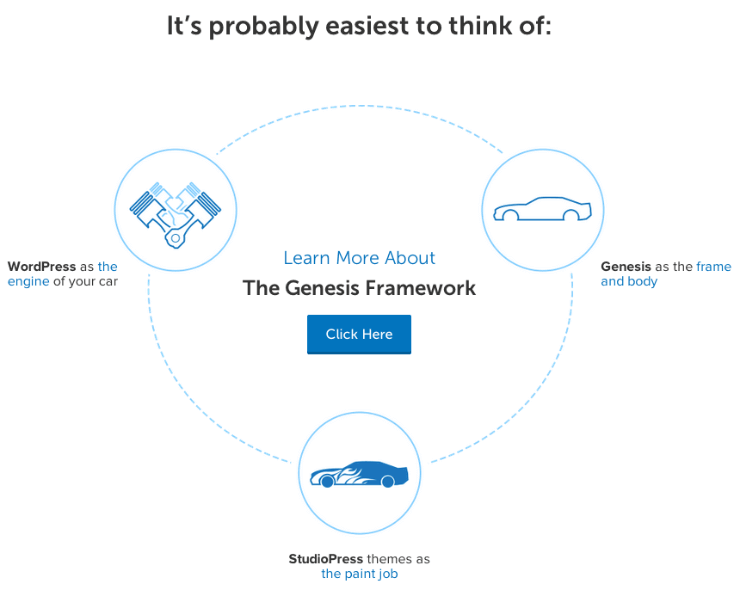
Genesis Framework se compone de:
Framework: Es el tema padre, la base de todo. Solamente con el Framework ya podría funcionar nuestra página web, pero lo ideal es añadirle un Child Theme para tener un bonito diseño web.
Child Theme: Es el tema hijo. Hay muchos temas a elegir para todos los gustos. El Child Theme lo eliges en función de la estética, el diseño que quieras para tu página web o blog.
Lo bueno de Genesis es que puedes cambiar los temas hijos sin necesidad de aprenderte cada tema, porque la base es la misma y hay unas pequeñas diferencias entre ellas que aprenderás rápido si además te dedicas al desarrollo web. Si eres desarrollador también podrías crear tus propios temas hijo.
Cada cierto tiempo cuando salen actualizaciones de tu Framework, puedes actualizar sin miedo a perder los cambios que hagas, porque estos están en tu Child Theme.
En el siguiente vídeo tienes una explicación de lo que es Genesis Framework.
Razones para elegir Genesis Framework
1.- Optimizado para los motores de búsqueda
Esto quiere decir un mejor posicionamiento web (SEO) debido a un código de programación limpio para que la carga de la página web sea rápida y obtenga mejores puntuaciones para posicionar. Además la compatibilidad con el código schema.org permite la salida de microdatos en el código de su sitio web. Los temas han sido optimizados por el experto Greg Boser.
2.- Diseño responsive y HTML5
El nuevo estandar de código es el HTML5 y Genesis Framework lo incorpora para tener una mayor compatibilidad entre navegadores y adaptable a diferentes dispositivos. Creo que no hace falta decirlo, pero una parte muy importante de las visitas se hacen desde Smartphones y tabletas, con lo que hoy día el tema de nuestra web tiene que ser responsivo (que se adapte a los diferentes dispositivos).

3.- Actualización y soporte ilimitado
Cuando veas en tu panel de WordPress una nueva actualización solo tienes que darle a actualizar y te olvidas, súper sencillo. Tienes soporte ilimitado para cualquier duda que puedas tener además de infinidad de tutoriales que te pueden servir de ayuda. Actualizaciones de por vida, no como otros temas para WordPress.
4.- Seguridad de tu tema
Ya sabes que la seguridad es muy importante y el código de programación tiene que ser de lo mejorcito para tener el menor número de vulnerabilidades y no poner en riesgo tu sitio web. Los temas son supervisados por Mark Jaquith, desarrollador web y experto en seguridad WordPress, para que estés tranquilo que no estás instalando cualquier tema.
5.- Actualizaciones instantáneas
Como te dije anteriormente con Genesis las actualizaciones son a golpe de clic, cualquier persona puede hacerlo y sin miedo a perder cambios, ya que estos se realizan en el código que está en segundo plano.
6.- Personalización con plugins y widgets específicos de Genesis Framework
Desde el menú, en ‘apariencia’ puedes cambiar los colores de tu tema muy fácilmente. Tienes widgets específicos y plugins optimizados para Genesis Framework , con lo que podrás dejar el tema a tu gusto.
7.- Comunidad de desarrolladores
Puedes estar tranquilo, tienes una comunidad de desarrolladores y usuarios en torno a Genesis que no te dejará tirado. Múltiples tutoriales para lo que quieras y foro de soporte vivo con actualizaciones diarias. Con Genesis Framework deja ya de sufrir con temas que después del tiempo no hay soporte.
8.- Precio de Genesis Framework
Con todo lo que te acabo de contar es para pensar que el tema tiene que ser caro, pero todo lo contrario, para mi forma de ver incluso lo veo barato. Tienes diferentes opciones pero desde los 59,95$ ya puedes tener toda la potencia de Genesis Framework. Luego más adelante en el artículo te dejo las diferentes opciones que tienes para comprar y un vídeo de cómo elegir tu tema Genesis framework en Studiopress.
[magicactionbox]
Cómo comprar Genesis Framework
Para comprar debes de ir a Studiopress en tienda de temas.
Puedes filtrar por:Categorías: Puedes elegir entre diferentes categorías, lo que yo nunca lo filtro, me gusta ver todas. Puedes filtrar por: negocio, empresa, bienes raíces, revista, fotografía.Tipos de sidebar: 1 columna, 2 columnas, 3 columnas.Desarrollo por terceros: aquí tienes dos opciones, o los Child Themes de Studiopress o los que están desarrollados por terceros.
Una vez que has filtrado, o mejor sin ningún filtro, vas recorriendo todos los diseños de Genesis y podrás ver precios y demos de como se ven en diferentes dispositivos. Así te haces una idea de como se verá tu página web una vez acabada.
Mira en el siguiente vídeo y verás cómo elegir Framework + Child Theme, si lo quieres ver directamente desde YouTube haz clic aquí.

Comprar Genesis Framework 59,95$
Con esta opción tienes el Framework y un Child Theme sencillo, el Sample Theme. Esta opción también es recomendable si quieres adquirir el Child Theme de otro desarrollador que no sea Studiopress.
Comprar Genesis Framework + Child theme 99,95$
Hay algún tema hijo más barato con lo que te puede salir a unos 79,95$, pero la gran mayoría se te va a los 99,95$ con el Child Theme.
Esta opción de Genesis Framework + el Child Theme de tu elección sería la aconsejada para tener un tema hijo de tu elección entre los más de 50 que tienes disponibles en Studiopress.
Comprar Genesis Framework + todos los Child Themes de Studiopress 499,95$
Con esta opción: Pro Plus Membership, te incluiría el Framework y todos los los Child Themes de Studiopress sin limite de instalaciones. Es una opción para desarrolladores que como un servidor se dedican a hacer páginas web para clientes con este fabuloso Framework.
[magicactionbox]
Cómo instalar Genesis Framework en tu blog WordPress
Bueno pues una vez que ya nos hemos decidido por la mejor opción de nuestro Framework más el Child Theme, es hora de instalarlo en nuestro WordPress. Esto se hace de una manera sencilla, pero tiene una particularidad, debes de instalar por un lado el Framework y también instalar el Child Theme, aunque solo debes de activar el Child Theme. Para subir el tema a tu WordPress lo haces directamente desde:
Apariencia > Temas > Añadir tema > Subir tema
Primeramente habrás descargado en tu ordenador los archivos en compromido (Zip) tanto de Genesis Framework (tema padre) y el Child Theme (tema hijo) de tu cuenta de Studiopress. Ahora se suben directamente a tu WordPress. Pero para que lo veas más claro aquí te dejo un vídeo de cómo instalar Genesis

Cómo configurar Genesis Framework
Una vez acabado el proceso de instalación y activación del Child Theme veremos una nueva opción en nuestro panel de WordPress. Tendremos una pestaña nueva llamada ‘Genesis’.

Vamos a pasar a configurar el tema Genesis:Dejaremos activadas las actualizaciones recomendadas.
La personalización del feed no lo vamos a tocar.
El diseño de la plantilla dependerá del tema instalado pero podemos personalizarlo a nuestro gusto: solo contenido, sidebar a la izquierda o derecha, o en los dos lados.
Activar las migas de pan (Breadcrumbs). Es como una especie de mapa de donde estás en la navegación. Por ejemplo: Home > Ordenadores > Portátiles
Podemos activar donde queramos tener los comentarios y trackbacks, en páginas y/o posts.
Visualización de imágen destacada, extracto del post, tipo de paginación.
Categorías a mostrar y posts por página.
Scripts personalizados tanto en el header (encabezado), como en el footer (pie de página).
Personalización de Genesis Framework
Además de la configuración de Genesis tendremos que configurar la personalización del tema. Aquí seleccionaremos un logotipo para nuestra página de unas medidas que dependerá del Child Theme que hemos escogido o simplemente un texto. También si queremos mostrar las últimas entradas o una página estática etc.
Algunas cosas que ya hemos configurado en la pestaña ‘Genesis’ de nuestro menú veremos que se repiten en el apartado de personalización.
Vamos a ver en el siguiente vídeo como se configura y personaliza el tema de Genesis, si lo quieres ver directamente en el canal de YouTube haz clic aquí.

Los Widgets de Genesis Framework
Además de los widgets típicos de WordPress, Genesis trae los suyos propios que te van a encantar. En algún tema como el Metro Pro incluso puedes montarte la página home a golpe de widgets.
Widgets de Genesis:Genesis Featured-Page: Muestra las páginas que prefieras dependiendo de la configuración.
Genesis Featured-Posts: lo mismo que el anterior pero para artículos del blog.
Genesis User Profile: Muestra la información del usuario.
Plugins para Genesis Framework
Además de cualquier plugin para WordPress, Genesis Framework tiene los suyos propios. A continuación te pongo enlaces a los más típicos, aunque hay bastantes más para hacer lo que se te ocurra con tu tema de Genesis. Aquí tienes todos los plugins de Genesis.
Yo uso algunos de estos, pero ya sabes que no es bueno cargar tu WordPress con muchos plugins, los que no utilices, desactívalos y bórralos.
Plugins para Genesis de StudiopressGenesis Connect for Woocommerce: Este plugin te sirve para instalar una tienda online en Genesis, te permite conectar con WooCommerce.
Genesis eNews Extended: Necesario para poner nuestra caja de suscripción en algún widget.
Genesis Simple Comments: Para personalizar los comentarios.
Genesis Simple Edits: Si no sabías como cambiar la fecha, autor de un post o la línea que aparece en el footer donde sale el ‘Copyright’ y demás, con este plugin tienes la tarea muy fácil para sustituir, cambiar o quitar lo que no te guste.
Genesis Simple Hooks: Muy útil para insertar código HTML, PHP, Shortcodes en nuestro sitio web mediante los ‘action hooks’.
Genesis Simple Menus: Asigna diferente menú secundario dependiendo de las categorías, posts, etiquetas etc., donde se encuentre.
Genesis Simple Share: Para colocar los botones de compartir en las redes sociales. Muy bonito y fácilmente configurable.
Genesis Simple Sidebars: Si quieres mostrar diferente sidebar dependiendo por ejemplo si se encuentra en una determinada categoría u otra, este es tu plugin.
Genesis Simple Social Icons: Siempre utilizo el mismo para insertar los iconos de las redes sociales en un widget, fácilmente configurable. Puedes cambiar tamaños de los iconos y colores.
Genesis Responsive Slider: Nos sirve para la creación de sliders que se adapten a cualquier dispositivo.
Genesis Translations: Muy útil para poner tu tema en español. Es lo primero que tienes que instalar.
Plugins para Genesis de terceros
Existen algunos plugins desarrollados por terceros que son muy interesantes y vale la pena que les eches un vistazo.Genesis Design Palette Pro: Este plugin es de pago pero muy útil si no tienes conocimientos de HTML y CSS. Podrás personalizar tu tema de una manera sencilla. Si no tienes muchos conocimientos mírate el siguiente enlace. Plugins de diseño web para WordPress.
Genesis Extender: Muy bueno y necesario para ayudarte en el diseño y personalización de tu tema.
Genesis Visual Hook Guide: Si utilizas los Hooks para insertar código en determinadas zonas de tu página, con este plugin lo tendrás todo más fácil de una manera visual.
"¡Saludos! 🌟 Si la tecnología es tu pasión,
has llegado al lugar indicado. Te invitamos a unirte a nuestros grupos en WhatsApp y Telegram para
estar actualizado con las últimas tendencias tecnológicas:
- WhatsApp: Únete y comparte
conocimientos, preguntas y descubrimientos. Todos somos aprendices aquí.
¡Vamos juntos en este viaje de aprendizaje! 📱💡 Unirse
- Telegram: Para una experiencia más
amplia, únete a nuestro grupo donde compartimos noticias, consejos y
trucos actualizados. ¡Sé parte de esta aventura del conocimiento! 🚀🔍 Unirse
La tecnología es lo que nos une e inspira. Para más
información sobre nosotros o para agendar una cita:
- Correo Electrónico: info@todoenuno.net.co
- WhatsApp/Celular: +57 3218653750 / +57
3104507737
- Agenda una Cita Aquí
¡Esperamos verte pronto! 🤝🔗"
